Ситуация, когда пользователь забывает пароль от сайта или работающей с интернетом программы, встречается достаточно часто. В том случае, если забытый пароль виден в поле ввода в виде звездочек или точек, его можно попробовать восстановить с помощью специальных программ.

Статьи по теме:
- Как посмотреть пароль под точками
- Как увидеть пароль
- Как увидеть пароль вместо звездочек
Вам понадобится
- — программа SeePassword;
- — программа Multi password recovery;
- — программа Open Pass;
- — программа Asterisk Key;
- — программа Hidden Password;
- — программа Password Cracker.
Инструкция
Одной из очень простых и удобных программ такого рода является SeePassword. Запущенная программа представляет собой небольшое окошко – перетащите его мышкой на строку со звездочками, и вы увидите пароль в окошке программы. Подсмотренный пароль можно тут же скопировать, нажав соответствующую кнопку. Если, по каким-то причинам, эта программа не может показать пароль, воспользуйтесь другими утилитами.
Узнай пароль под звездочками на любом сайте за 1 минуту!
Скачайте и установите программу Multi password recovery, обладающую большими возможностями поиска и расшифровки паролей. С ее помощью вы восстановите забытые пароли, сохраненные в самых разных браузерах, почтовых и других программах. С полным перечнем возможностей программы вы можете ознакомиться на сайте ее автора: http://passrecovery.com/ru/features.php
Воспользуйтесь для восстановления пароля программой Open Pass, очень простой и компактной – ее размер всего 5 Кб. Достоинство программы в том, что она может отображать пароли, с которыми не справляются многие ее конкуренты.
Хорошие результаты восстановления забытого пароля могут быть получены с помощью программы Asterisk Key. Неплохую работу показывает и сходная по названию программа Asterisk Logger. Также вы можете попробовать в работе программы Hidden Password и Password Cracker.
Обратите внимание
Следует помнить, что сохранение паролей в браузерах и других программах представляет значительный риск. Современные троянские программы могут с легкостью добывать сохраненные таким образом пароли, поэтому старайтесь не доверять их компьютеру.
Полезный совет
Для аккаунтов, не представляющих важности, имейте единый пароль, это очень упростит вам работу в сети. Пароли для ценных ресурсов храните записанными на бумаге. Можно воспользоваться флешкой и хранить пароли на ней в текстовом файле. Сам файл, в целях безопасности, можно запаковать в архив и установить на него хорошо известный вам пароль.
Он может быть не слишком длинным, порядка шести символов, но состоящим из букв разного регистра, цифр и спецсимволов. Взломать такой пароль очень трудно.
Совет полезен?
Статьи по теме:
- Как посмотреть скрытый пароль
- Как увидеть пароль, скрытый звездочками
- Как посмотреть сохраненные пароли
Добавить комментарий к статье
Похожие советы
Записки Хакера — Как убрать звездочки и открыть (показать) поле с паролем на любом сайте
- Как посмотреть пароль за звездочками
- Как посмотреть, что под звездочками
- Как посмотреть пароль под звездочками или точками
- Как найти пароль на компьютере
- Как расшифровать пароль под звездочками
- Как угадать пароль
- Как увидеть скрытый текст
- Как пробить пароль
- Как вытащить пароли из оперы
- Как расшифровать пароль
- Как узнать пароль сайта
- Как вытащить пароль из браузера
- Как просматривать скрытый текст
- Как в Firefox посмотреть пароль
- Как узнать секретный код
- Как найти пароль
- Как извлечь пароль
- Как просмотреть пароли на своём компьютере
- Как раскодировать пароль
- Как узнать пароли с помощью cookies
- Как установить программу для восстановления паролей
- Как в Опере просмотреть пароли
- Как узнать пароль «ВКонтакте», зная логин
- Как посмотреть пароли в опере
Источник: www.kakprosto.ru
Пароль под точками программа

Наверняка многие сталкивались с таким моментом, что забывали свой пароль от аккаунтов в соц. сетях и на других сайтах. Но при этом пароль сохранен в браузере и настроен автозаполнение, что позволяет заходить в свой профиль, даже не помня пароля. Но рано или поздно может понадобиться вводить пароль самостоятельно. Конечно, можно восстановить пароль, но гораздо проще, узнать, какой же пароль скрывается под звездочками (****) и точками, маскирующими символы.
Сделать это довольно просто. Следует лишь сделать несколько действий, следую инструкции ниже.
Откройте страницу с формой входа в аккаунт.

Кликните правой кнопкой мыши по форме ввода пароля, где пароль замаскирован звездочками или точками. В контекстном меню выберите пункт Исследовать элемент. В разных браузерах, этот пункт может называться немного по другому.

Вам откроется код страницы с частью кода, ответственного конкретно за форму пароля.
Найдите пункт type=»PASSWORD» и пропишите вместо PASSWORD слово text и нажмите Enter.

Все! Теперь Вы увидите пароль, скрытой под значками. Стоит помнить, что после обновления страницы, пароль вновь будет скрыт под значками.
Источник: it-mentor.net
Пароль под точками программа


Представляю твоему вниманию статью про всстановления забытых паролей за звездочками. Естественно восстановление своих забытых паролей. В отношении чужих паролей – это уже взлом, а такими делами “мы” не занимаемся. Плюс расскажу как это все работает и подытожу небольшим обзором бесплатных программ по теме (View Password, Password Cracker, Hidden Password, Hackpass, Asterisk Logger, Asterisk Key, Open Pass).
Как пароль скрывается за звездочками?
Вместо скучной теории приведу пример создания программы (на языке программирования – Delphi) с паролем скрытым за звездочки и расскажу как это все работает (не пугайся ):
Для любого программиста (напоминаю – Delphi) не секрет, что у компонента Edit есть свойство PasswordChar (символ ввода пароля), по умолчанию значение свойства равно “#0″, то есть никакого символа (обычный читабельный текст). Если же изменить символ на * (можно указать любой символ, например смайлик), то во время работы программы все символы, которые будет вводить пользователь, в этой строке будет отображаться как звездочки. Причем на сам текст это не окажет никакого влияния, просто его не будет видно в момент ввода…
В тестовую программу добавлена кнопка “Вручную открыть пароль” по нажатию на которую, свойство PasswordChar компонентов Edit изменяется в то самое значение по-умолчанию (пароль станет читабельный и можно будет увидеть текст 12345).
Смотри скрин программы на этапе кодинга (кликни для увеличения):
Скачать программу-пример (могу предоставить исходники).
Как работают программы для просмотра паролей под звездочками?
Все очень просто, как говорится “как два пальца” . Программы просмотрщики всего навсего меняют свойство PasswordChar в чужих программах на “#0″, а затем перерисовывают (обновляют) окно программы “жертвы” или выдергивают значения и вставляют пароли в свои окна.
Подборка бесплатных программ показа пароля под звездочками:
Работа с приложениями проста до безобразия и уверен что в описании не нуждается.
Разработчик: Defoult , Размер программы: 162 KB
Разработчик: LISSOFT-Multimedia , Размер программы: 24 KB

Разработчик: Mazov Gosha , Размер программы: 40 KB

Разработчик: Савченко Виктор , Размер программы: 28 KB
Разработчик: Sistematik , Размер программы: 238 KB
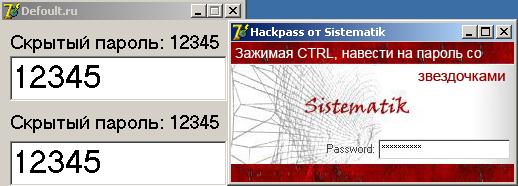
Разработчик: NirSoft , Размер программы: 26 KB
Разработчик: Passware , Размер программы: 456 KB
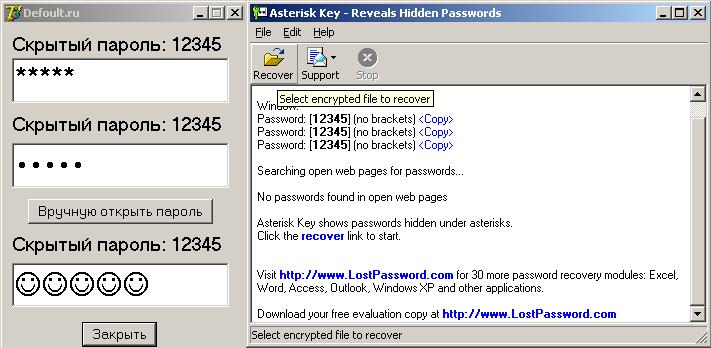
Разработчик: S

Mozilla Firefox
Из магазина расширений установите Show/hide passwords. Теперь пользователь легко сможет узнать скрытый пароль в браузере. Рядом с полем появится кнопочка «Show» (Показать) и «Hide» (Скрыть).
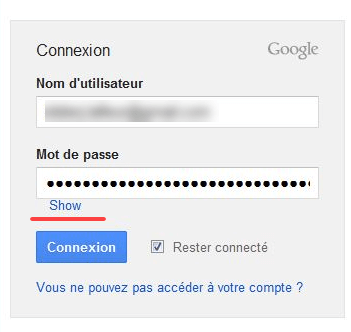
Opera
- Устанавливаем дополнение Show my Password.
- Нажимаем по значку расширения.
- Щелкаем по появившейся кнопке «Show all my Passwords».
- Для скрытия пароля жмём «Hide all my Passwords».
Источник: iclubspb.ru